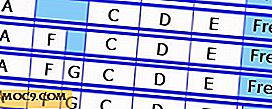Πώς να μεταδώσετε και να καταγράψετε το Hangout σας στο Google+
Τα Hangouts Google+ είναι ένας πολύ καλός τρόπος για να συγκεντρωθούν οι ομάδες. Τα Hangouts είναι επίσης ένας φανταστικός τρόπος για να μοιραστείτε τις γνώσεις σας. Ακόμη και με όλα τα δροσερά χαρακτηριστικά, μπορείτε να έχετε μόνο 10 άτομα στο Hangout σας. Τι συμβαίνει εάν έχετε περισσότερους ανθρώπους που θα θέλατε να δείτε τι συμβαίνει;
Μια από τις πολλές πιθανές χρήσεις ενός Hangout Google+ είναι η βασική εφαρμογή webinar. Ωστόσο, το όριο των 10 ατόμων είναι ένα μεγάλο εμπόδιο. Εδώ είναι πώς μπορείτε να πηδήξετε αυτό το εμπόδιο.
Το Google+ Hangout Ζωντανά είναι η λύση. Χρησιμοποιώντας την υπηρεσία On Air, μπορείτε να μεταδώσετε το συμβάν σας ενώ την εγγράφετε ταυτόχρονα στο κανάλι σας στο YouTube. Ακολουθούν οι λεπτομέρειες σχετικά με το πώς θα γίνει αυτό.
Ξεκινώντας με το Google+ Hangout Ζωντανά
Όταν είστε όλοι συνδεδεμένοι στο Λογαριασμό σας Google, μπορείτε να κατευθυνθείτε προς τη σελίδα On Air. Θα χρειαστεί να ξεκινήσετε ένα Hangout κάνοντας κλικ στο κόκκινο κουμπί με τίτλο Έναρξη ενός Hangout.

Όταν το κάνετε, θα δείτε ένα αναδυόμενο παράθυρο που σας ζητάει κάποιες βασικές πληροφορίες σχετικά με το επερχόμενο σας Hangout. Συμπληρώστε το όνομα του Hangout (αυτό θα είναι το όνομα του βίντεο του YouTube) και προσθέστε όποιον θέλετε να προσκαλέσετε. Βεβαιωθείτε ότι έχετε κάνει κλικ στο πλαίσιο " Ενεργοποίηση Hangouts Ζωντανά ". Την πρώτη φορά που το κάνετε αυτό, ίσως χρειαστεί να επαληθεύσετε τον λογαριασμό σας στο YouTube. Αυτή η επαλήθευση απαιτεί έναν αριθμό κινητού τηλεφώνου επειδή στέλνει ένα SMS με έναν κωδικό επαλήθευσης.

Μετά την επαλήθευση του λογαριασμού σας, επιτρέπεται η μεταφόρτωση βίντεο για περισσότερο από 15 λεπτά. Αυτό είναι καλό, επειδή τα περισσότερα Hangouts πρόκειται να διαρκέσουν περισσότερο από 15 λεπτά.

Μόλις σας επιβεβαιώσει η Google, είναι ώρα. Ενδέχεται να ανακατευθυνθείτε σε ένα νέο παράθυρο, ώστε να μπορείτε να εισάγετε ξανά τις πληροφορίες ή να επιστρέψετε στο αρχικό παράθυρο του Hangout. Βεβαιωθείτε ότι υπάρχει μόνο ένα παράθυρο ανοικτό ή θα λάβετε ένα μήνυμα σφάλματος. Μόλις ξεκινήσει το Hangout, μπορείτε να κάνετε κλικ στο Embed (Ενσωμάτωση) για να δείτε μερικούς τρόπους με τους οποίους οι χρήστες μπορούν να δουν τη μετάδοσή σας. Ο πρώτος είναι ο κώδικας ενσωμάτωσης του YouTube. Μπορείτε να οδηγήσετε την κυκλοφορία σε μια σελίδα στον ιστότοπό σας και να τους παρακολουθήσετε όλοι εκεί. Το άλλο είναι ένας σύνδεσμος προς τη σελίδα στο YouTube όπου βρίσκεται το βίντεο.

Όταν ξεκινήσει το βίντεο, θα εμφανιστεί μια ειδοποίηση στον λογαριασμό σας στο Google+ και το κανάλι σας στο YouTube, επιτρέποντας στους χρήστες να γνωρίζουν ότι η εκπομπή του Hangout πρόκειται να ξεκινήσει. Από αυτό το σημείο, το Hangout είναι σαν ένα κανονικό Hangout. Μοιραστείτε την οθόνη σας, ο καθένας αλληλεπιδρά όπως κανονικά.

Μετά την ολοκλήρωση της εκδήλωσης, θα έχετε μια ηχογράφηση όλων όσων συνέβησαν ήδη στο κανάλι σας στο YouTube. Αν θέλετε να επιστρέψετε, μπορείτε να προσθέσετε σχολιασμούς και να επιλέξετε να επιτρέψετε διαφημίσεις. Αυτή η εγγραφή δεν διαφέρει από άλλα βίντεο που θα ανεβάσετε.

Τελική σκέψη
Η δυνατότητα εγγραφής σε ένα Hangout του Google+ είναι ένα δυνητικά χρήσιμο εργαλείο μάρκετινγκ για τις επιχειρήσεις και πολύ διασκεδαστικό για ομάδες ατόμων που θέλουν να καταγράψουν και να μοιραστούν αυτό που κάνουν όταν κάνουν online chat.
Ποιες είναι οι δημιουργικές μέθοδοι που μπορείτε να χρησιμοποιήσετε για να χρησιμοποιήσετε ένα εκφωνηθέν και καταγραμμένο Hangout Google+;
Hangouts Ζωντανά